Sistem operasi iOS 8 telah resmi diperkenalkan oleh Apple pada perhelatan World Wide Developer Conference (WWDC) 2014 kemarin, tentunya sistem operasi terbaru ini hadir dengan performa dan kualitas yang lebih baik dengan sistem operasi pendahulunya. Lalu apa saja hal menarik dan terbaru yang terdapat pada iOS 8 ini?. Ada 8 kelebihan yang dimiliki oleh iOS 8, kedelapan kelebihan tersebut diantaranya adalah
1.Notifikasi Interaktif
Pada iOS 8 pengguna perangkat iPhone dan iPad kini tak perlu lagi membuka aplikasi untuk membalas pesan. Selain membalas pesan notifikasi pada iOS 8 ini juga memungkinkan anda untuk me-like sesuatu di Facebook atau menawar barang di eBay, semua ini langsung anda lakukan dari layar notifikasi tanpa harus bersusah- susah membuka berbagai aplikasi bersangkutan.
2.Keyboard
QuickType adalah fitur papan ketik yang hadir di iOS 8. Fitur papan ketik yang menampilkan kata secara otomatis di atas papan ketik tersebut. Meski belum semua bahasa di dukung oleh QuickType, meski begitu fitur ini tetap menjadi sebuah fitur menarik yang hadir berbarengan dengan iOS 8. Selain itu sangat menarik bahwa Apple membuka akses pengguna untuk memasang papan ketika pihak ketiga, ini ditujukan dengan menjalankan Swype pada iPhone.
3.Message
Apple banyak sekali menambahkan hal baru kedalam fitur Message. Mulai dari pesan Audio dan video, kemudian berbagi lokasi dengan teman, mengelola group message seperti yang terdapat pada WhatsApp dan Line, hingga pesan yang bersifat sementara atau langsung hilang setelah diterima seperti Snapchat.
3. Spotlight
Seperti pada OS X Yosemite, iOS 8 pun mengalami peningkatan pada fitur Spotlight atau Search. Pada iOS pencarian melalui Spotlight kini dapat mencakup aplikasi dan juga data yang terdapat di dalam perangkat. Dan juga akan mencakup film, lagu, dan aplikasi yang belum dimiliki oleh pengguna namun telah tersedia di iTunes, data dari internet dan juga data dari Maps.
4. Family Sharing
Fitur Family Sharing yang terdapat pada iOS 8 ini memungkinkan beberapa perangkat iOS terhubung bersama kedalam sebuah akun kartu kredit. Kepala keluarga pun disini dapat memiliki akses untuk memeriksa serta memberikan persetujuan untuk pembelian aplikasi dan In App Purchase yang dilakukan oleh anggota keluarga lain dengan kartu yang sama. Selain itu fitur ini pun memungkinkan anda berbagi jadwal, kalender, foto, lokasi serta data lainnya bersama keluarga anda meski dengan perangkat berbeda.
5. Siri
Kini SIri tak perlu lagi disentuh untuk mengaktifkannya, anda cukup mengatakan “ Hey Siri” dan fitur asisten pribadi ini akan secara otomatis menyala dan muncul di laya, hampir sama dengan “ OK, Glass” pada Google Glass. Siri pun kini dapat mengenali berbagai lagu yang sedang anda putar di latar belakang.
6. Health Kit
iOS 8 turut memperkenalkan sebuah fitur kesehatan dengan nama HealthKit. Aplikasi ini mengumpulkan data kesehatan pengguna, aplikasi ini sangat cocok sekali untuk para pengguna yang sangat memperhatikan factor kebugaran. Terdapat juga aksesoris tambahan seperti Nike + dan yang lainnya.
7. Photos
Aplikasi photos pada iOS 8 ini dapat disingkronisasikan dengan beberapa perangkat lain, selai itu perangkat lain pun dapat melakukan penyuntingan tanpa batas. Foto – foto ini nantinya akan disipan di akun iCloud yang tersedia gratis hingga kapasitas 5 GB.
8. Touch id pay
Dan yang terakhir adalah touch id pay dimana kita bisa melakukan berbagai transaksi pembayaran menggunakan iphone yang sebelumnya telah di integrasikan dengan kartu kredit kita. Tapi sebagai catatan fitur ini hanya berlaku di negara negara tertentu saja, dan hanya bekerja di iPhonr 5s, 6 dan 6 plus.
Untuk mengetahui informasi menarik dan terbaru lainnya dapat anda lihat di Website dan Blog resmi Kliknklik.com, atau anda juga bisa langsung mengunjungi link berikut ini : http://kliknklik.com/
 Friday, July 27, 2007
Friday, July 27, 2007  PENA DENI
PENA DENI 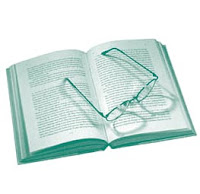





Link ke posting ini